Excel中的函数是一些预定义的公式,它可利用一些参数并按照特定的顺序和结构对数据进行复杂的计算。使用函数进行计算可以简化公式的输入过程,并且只需设置函数的必要参数就可以进行正确的计算,所以和使用公式进行计算相比,使用函数占用的空间小,速度快。
一、函数的结构
函数的类型虽然多样,但其结构却大同小异。在输入函数时,以等号开头,然后是函数名、括号、参数、参数分隔符,组成一个完成的函数结构。以函数“=SUM(A1,B2,C3)”为来具体介绍excel2010中函数的结构和插入函数的方法,如下图所示。

图1
二、插入函数
要想利用函数得到计算结果,第一步就是要在单元格中插入函数,其方法有多种,既可以使用对话框来插入,也可以直接输入函数。
1.使用对话框插入
对于一些用户并不熟悉的函数,可通过“插入函数”对话框来插入,从而可根据提示了解该函数的用途,在“函数参数”对话框中根据系统提示设置函数参数,避免出错。
1、单击“插入函数”按钮
打开excel表格,选中要插入函数的单元格,在“公式”选项卡下的“函数库”组中单击“插入函数”按钮,如下图所示。
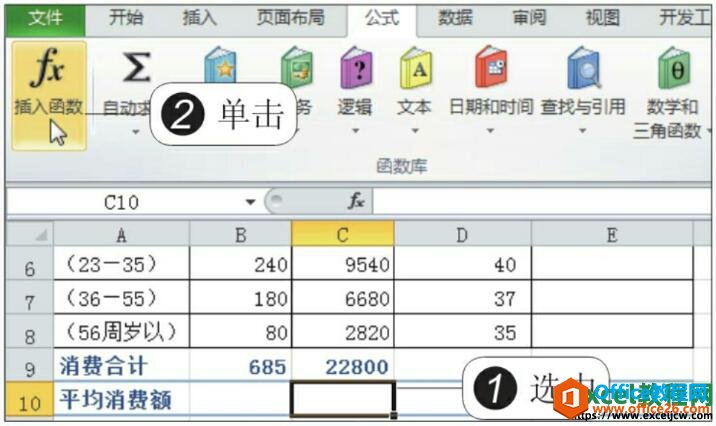
图2
2、选择函数
弹出“插入函数”对话框,在“或选择类别”下拉列表框中选择“统计”选项,在“选择函数”列表框中单击AVERAGE选项,如下图所示。
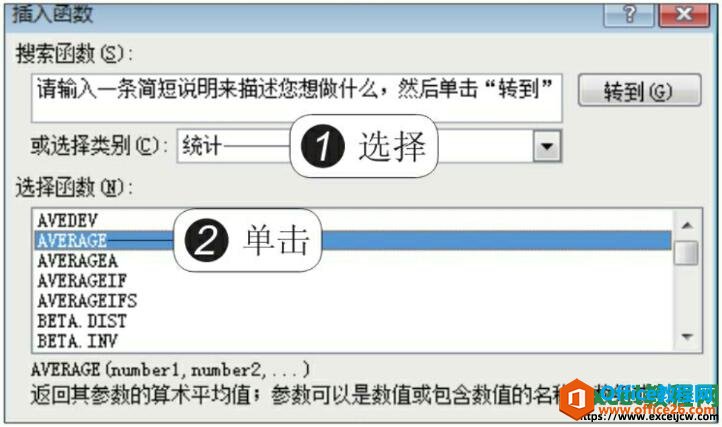
图3
3、设置函数参数
单击“确定”按钮后,弹出“函数参数”对话框,将Number1设置为“C4:C8”,如下图所示。
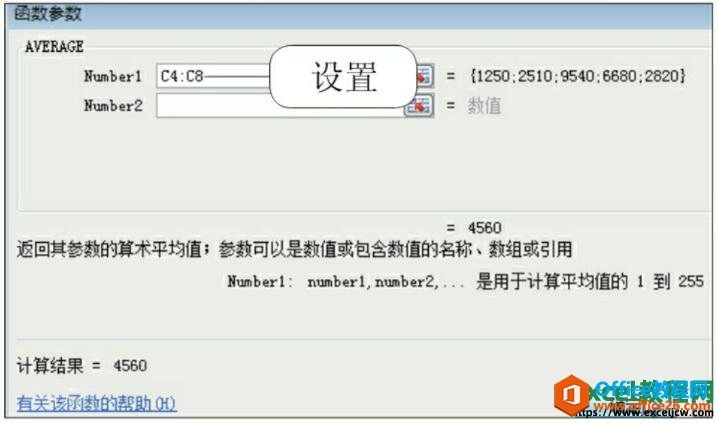
如何在excel2010中利用数据条和图标集图形显示数据
利用数据条、图标集或者色阶等图形的方式显示数据,会使数据的含义更加明了和形象,并且有利于用户直观地对比数据之间的大小,提高分析数据的效率,今天我们就着重来学习一下在exce
图4
4、显示函数计算结果
单击“确定”按钮后返回工作表,在C10单元格中就显示了该函数计算出的消费额平均值,如下图所示。
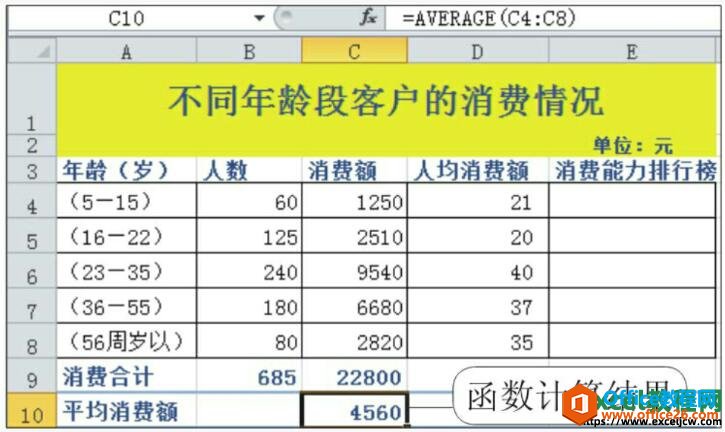
图5
2.直接输入函数
对于较熟悉或常用的函数,用户可直接在单元格中输入函数名,然后根据函数屏幕提示设置对应的参数。
1、输入并选择函数
在E4单元格中输入“=RA”,系统会自动展开函数提示选项,从中单击“RANK”选项,如下图所示。
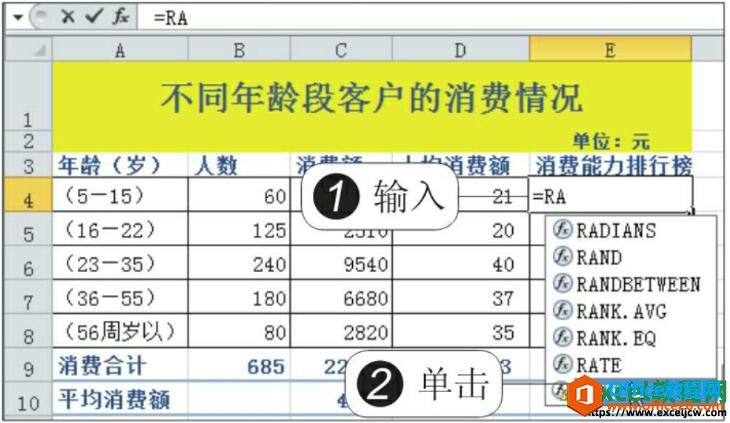
图6
2、显示函数的提示信息
将完整的函数名输入到单元格后,会显示出相应的函数参数提示信息,如下图所示。
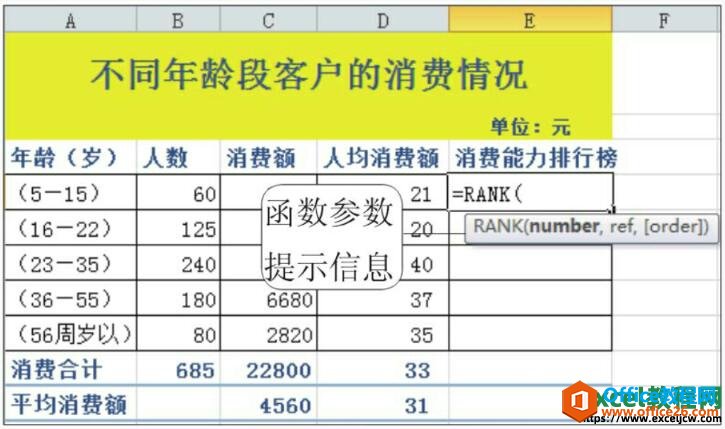
图7
3、显示函数的计算结果
根据参数提示信息输入函数的参数,然后输入“)”,最后按【Enter】键,即可计算出当前单元格的排名情况,向下拖动鼠标复制公式,可计算其他排名,如下图所示。
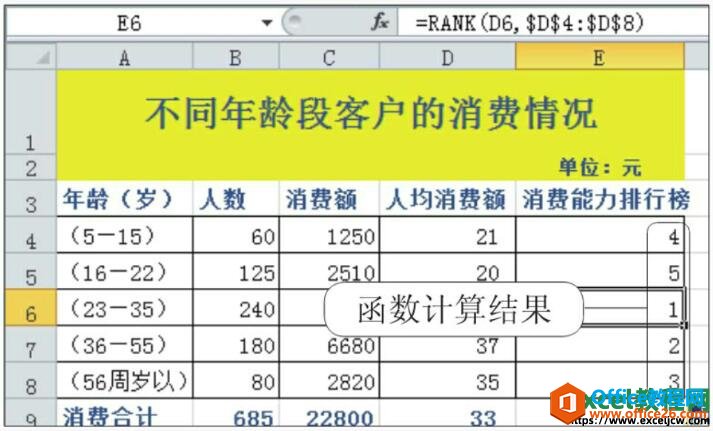
图8
函数是excel中的一个精华内容,熟练掌握excel函数可以节省很多的工作时间,同时也会简化我们的工作,今天我们只是了解了函数组成部分和如何在excel中插入函数,大家可以到我们的Excel函数视频教程在线学习关于函数和公式的知识,而且是免费的哦。
excel2010如何隐藏与显示分类汇总明细
在分析和查看数据时,可将不需要的分类汇总明细隐藏起来,以集中查看汇总项,待需要显示时再将隐藏的分类汇总明细重新显示出来,今天我们就由excel教程网季老师带带大家简单了解下ex






